React
React를 사용하면 사용자 지정 입력을 고려할 때 Props를 다루는 것이 얼마나 중요한지 빠르게 이해됩니다. 이 튜토리얼에서는 React에서 동적 Props를 구현하는 방법을 학습하고 사용자의 입력값을 캡처하기 위해 입력 필드를 사용합니다. 입력 필드와 Props 간 상호작용을 중점적으로 다뤄 사용자 입력 값을 애플리케이션에 통합할 수 있게 됩니다.
주요 인사이트
- 동적 Props는 사용자 입력에 따라 변화합니다.
- 변화를 효과적으로 반영하려면 입력 필드를 업데이트해야 합니다.
- React에서 상태 관리는 컴포넌트의 원활한 작동에 중요합니다.
스텝바이스텝 안내
1. 프로젝트 계획 및 설정
먼저 새로운 React 컴포넌트를 생성하여 카운터와 입력 필드를 포함시킵니다. 카운터와 입력값 상태를 관리하기 위해 useState Hook이 필요합니다. 필요한 종속성이 모두 설치되었는지 확인하세요.
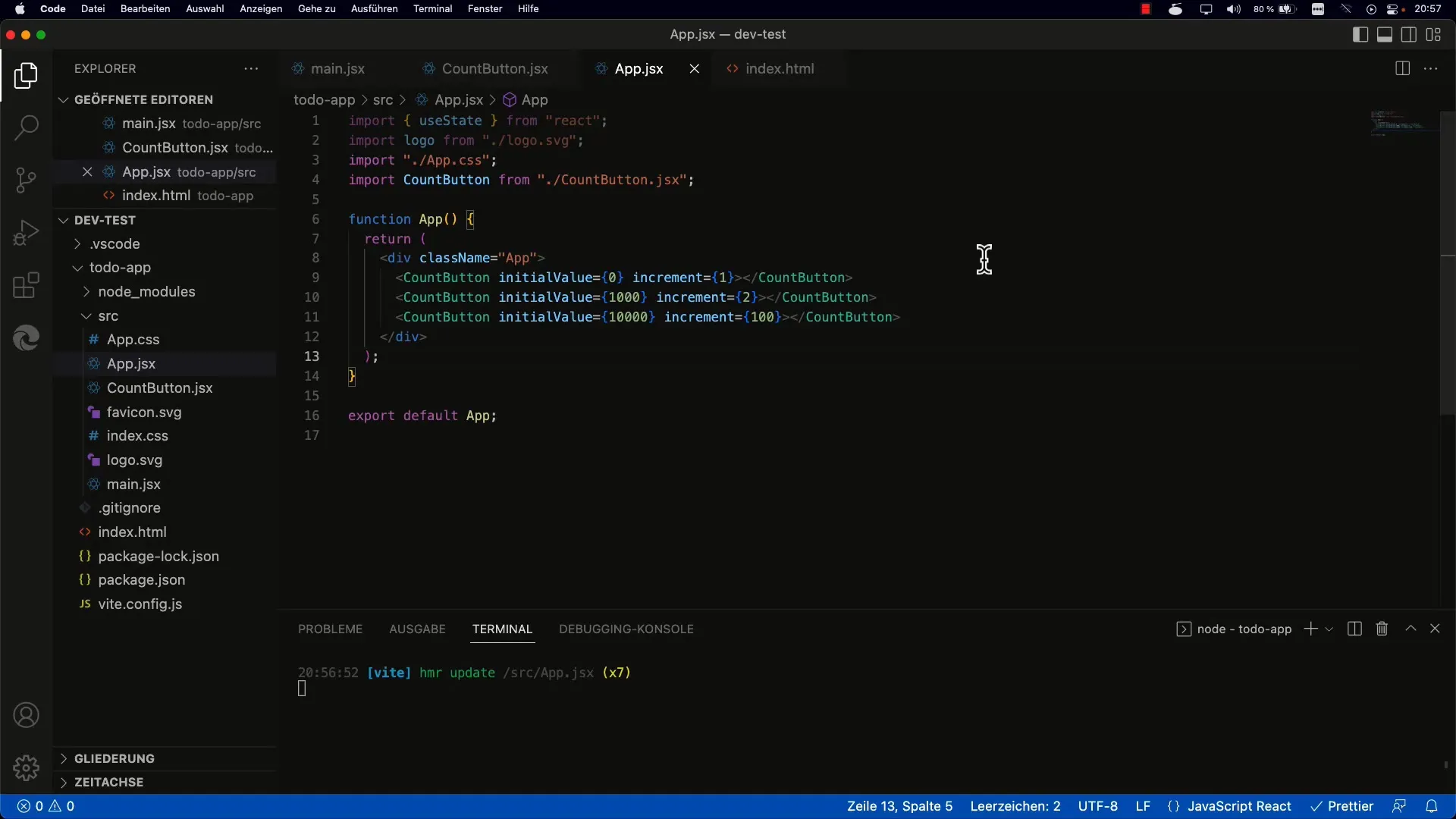
2. 입력 필드 생성
이 단계에서 "number" 타입의 입력 필드를 생성합니다. 이 컴포넌트를 사용하면 사용자가 증분 값을 지정할 수 있습니다. 입력을 처리하기 위해 onChange 핸들러를 추가하세요. 이 핸들러는 사용자 입력을 등록합니다.
3. onChange 핸들러 구현
onChange 핸들러를 정의하여 사용자의 입력을 상태로 변환합니다. 이 핸들러로부터 현재 입력 필드의 값을 추출할 수 있는 이벤트를 얻게 됩니다. 문자열로 제공되는 값이기 때문에 이 값을 숫자로 변환해야 합니다.
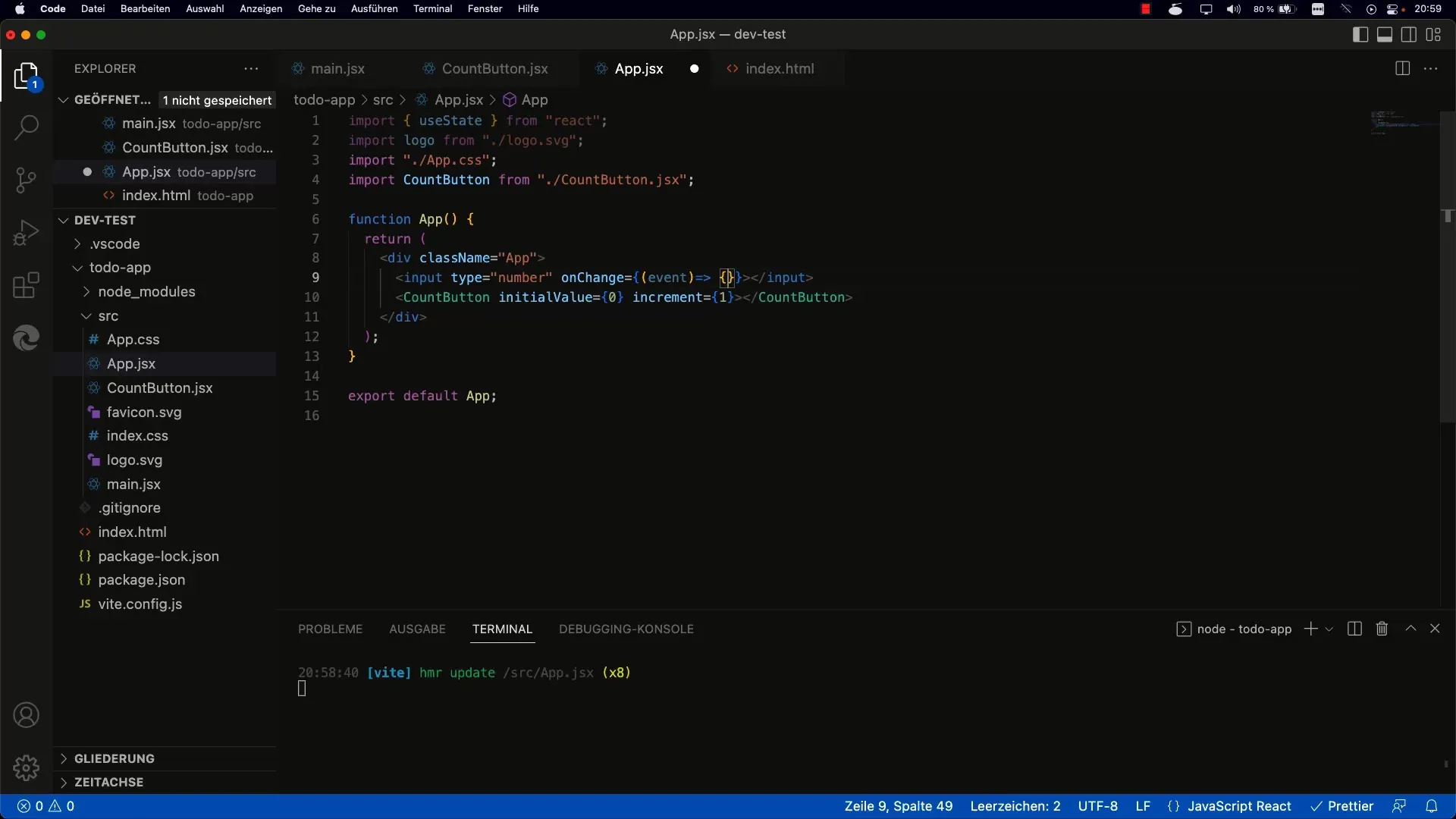
4. useState Hook 사용
이제 증분 값을 위해 상태를 사용할 시간입니다. useState를 사용하여 증분 값을 저장하고 setter 함수로 업데이트합니다. 시작값은 1로 설정하여 항상 입력 필드가 초기값을 가지도록합니다.
5. 증분 값을 렌더링 함수에 바인딩
상태를 설정한 후에는 setter 함수를 통해 현재 증분을 업데이트해야 합니다. onChange 핸들러 내의 로그 출력을 값을 설정하는 호출로 변경하세요. 이 변경으로 인해 컴포넌트에서 렌더링된 카운터가 새로운 증분에 올바르게 반응하게 됩니다.
6. 입력 필드의 value 속성 설정
현재 상태를 정확하게 나타내기 위해 입력 필드의 값을 설정해야 합니다. value 속성을 increment 값에 맞게 설정해야 합니다. 이렇게 함으로써 카운터가 항상 입력된 증분 값을 표시하도록 보장할 수 있습니다.
7. 통제되지 않은 컴포넌트 피하기
컴포넌트의 상태를 일관되게 유지하는 것은 흔한 도전입니다. 입력 필드 값이 undefined인 경우 React 경고가 발생할 수 있습니다. 통제되지 않은 입력 필드의 문제를 피하기 위해 value 상태가 항상 정의되도록 확인하세요.
8. 입력 처리 테스트
모든 것이 올바로 작동하는지 확인하기 위해 몇 가지 테스트를 수행하세요. 입력 필드에 여러 값을 입력하고 카운터가 해당 값을 올바르게 증가시키는지 확인하세요. 콘솔에서 경고가 표시되는지, 입력 필드의 동작이 예상대로 되는지도 주의깊게 살펴보세요.
요약
이 튜토리얼에서는 사용자 입력 값을 캡처하고 컴포넌트에 효율적으로 바인딩하기 위해 입력 필드를 사용하여 React에서 동적 Props를 구현하는 방법을 학습했습니다. 상태를 활성적으로 관리하고 입력을 올바르게 처리하는 것이 얼마나 중요한지 이해했습니다. 이러한 지식으로 인해 대화형 React 컴포넌트를 만드는 데 잘 준비되었습니다.
자주 묻는 질문
React에서 통제되지 않는 입력 필드를 어떻게 다루나요?경고를 피하기 위해 value 속성의 값이 항상 정의되도록 확인하세요.
동일한 방법을 사용하여 텍스트 입력도 할 수 있나요?네, 입력 필드의 타입을 "text"로 변경하고 원칙을 유지할 수 있습니다.
입력의 초기값을 어떻게 변경할 수 있나요?useState에서 초기값을 원하는 시작 값(예: 0 또는 1)으로 설정하세요.


